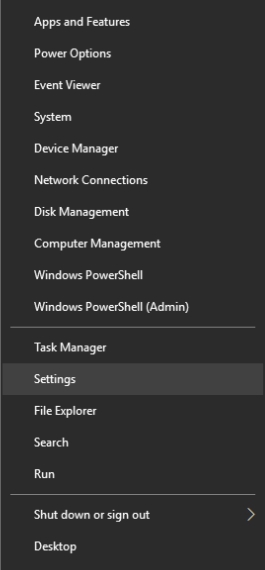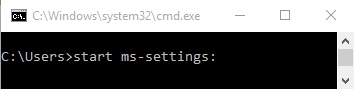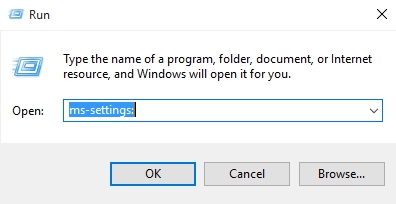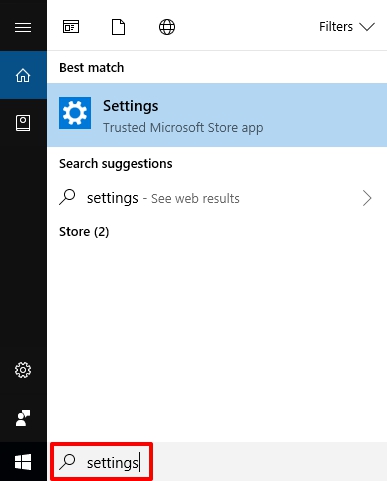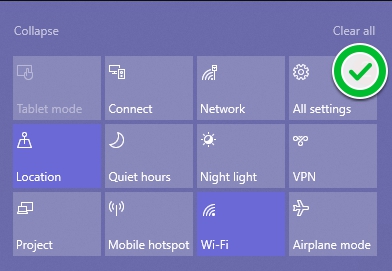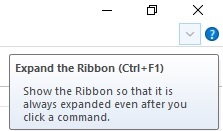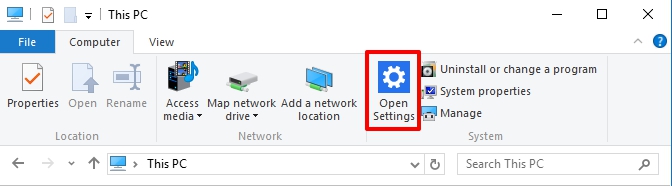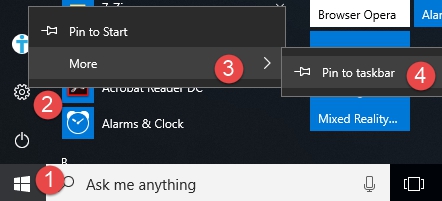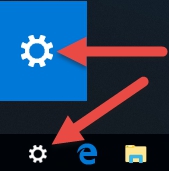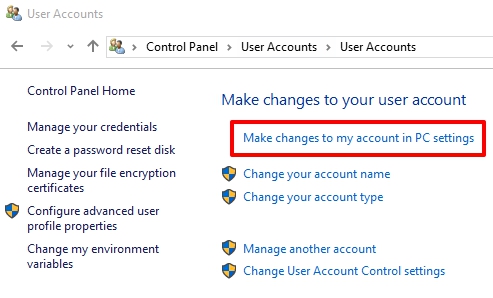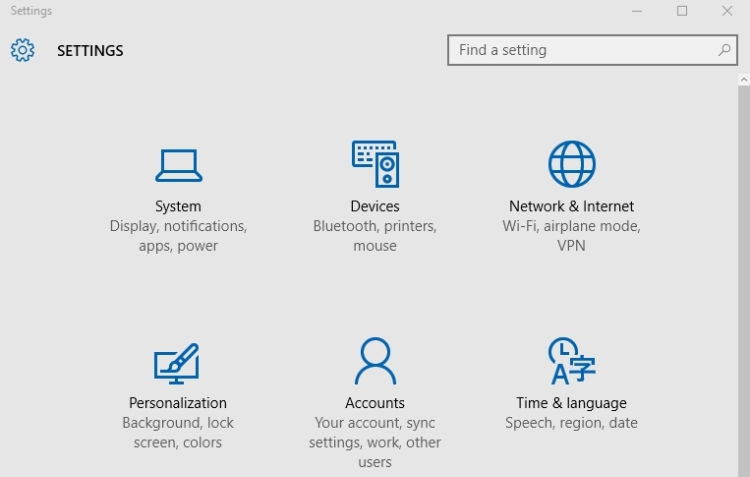
Untuk mengubah segala macam pengaturan di Windows 10, anda perlu melakukannya melalui aplikasi Settings.
Dan jika anda ingin mulai membiasakan diri dengan aplikasi Settings dan mempelajari semua metode untuk membukanya di Windows 10, baca tutorial ini untuk mengetahuinya.
Pertama, penjelasan singkat tentang Settings di Windows 10 adalah pengganti dari Control Panel. Memiliki fungsi yang hampir sama, tetapi dibuat agar mudah digunakan baik itu menggunakan mouse + keyboard, atau pun dengan input sentuhan seperti pada tablet dan perangkat 2-in-1.
Langsung saja, berikut 10 cara membuka Settings di Windows 10:
Daftar Isi
Lewat Shortcut Settings dari Menu Start
Klik tombol Start dan pilih shortcut Settings dengan ikon rida gigi di sebelah kiri.
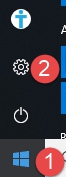
Lewat Tombol Windows + I pada Keyboard
Tekan tombol Windows+I secara bersamaan dan aplikasi akan Settings langsung terbuka.
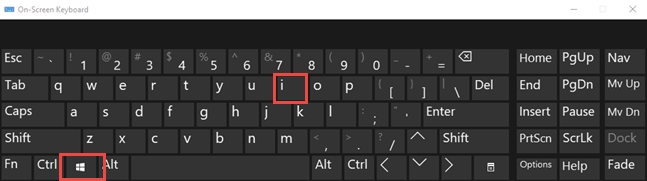
Lewat Menu WinX
Tekan tombol Windows+X untuk membuka menu WinX, atau bisa juga klik kanan pada tombol Start, lalu klik Settings.